Contrôler votre sèche-linge Samsung à distance avec SmartThings

Même à distance, gérer votre linge est un jeu d'enfant. Avec l'application SmartThings sur votre téléphone ou tablette, assurez-vous que vos vêtements soient parfaitement séchés à chaque fois. Cet outil pratique vous permet de recevoir des notifications, de télécharger de nouveaux cycles de séchage et de garder le contrôle de votre processus de lavage grâce à la fonction Smart Control (Contrôle intelligent).
Remarque : Ce guide est spécialement pour les sèche-linges Samsung disponibles au Canada. Pour une liste des sèche-linges compatibles avec SmartThings, veuillez visiter notre site web.
Profitez du confort offert par les notifications et du suivi en temps réel des cycles de séchage, en connectant votre sèche-linge à l'application SmartThings. Ajoutez simplement votre sèche-linge à l'application et activez les alertes de notification. Que ce soit par un simple scan d’un code QR ou via une connexion Bluetooth, la configuration est simple et conviviale.
Remarque : Un compte Samsung est requis. Les appareils Samsung qui ont déjà un compte Samsung seront utilisés automatiquement avec ce compte. Sinon, vous pouvez vous connecter ou créer un compte Samsung en suivant les instructions s’affichant sur l'écran dans l'application.

Remarque : Si votre appareil n'est pas détecté, vous pouvez l'ajouter manuellement. Touchez Ajout à côté des appareils Samsung, puis sélectionnez Lave-linge dans la liste. Enfin, touchez Ajouter sans code QR.
Avec certains modèles équipés de SmartThings, vous avez accès à des cycles de séchage exclusifs. Si votre modèle possède une fonction de cycle « Téléchargé », vous pouvez utiliser SmartThings pour le mettre à jour avec des cycles comme Assainissement, Petite charge, Anti-froissage, etc.
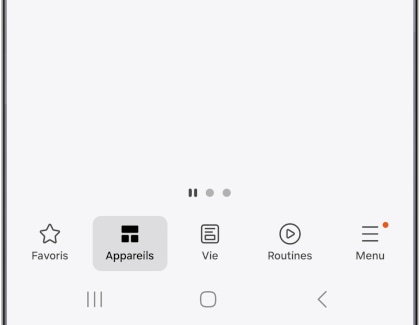
Remarque: Les cycles disponibles vont dépendre de votre modèle spécifique. N'hésitez pas à consulter votre manuel de l’utilisateur pour obtenir des renseignements supplémentaires.
Que vous soyez au travail ou en train de faire des courses, Smart Control (Contrôle intelligent) vous permet de surveiller à distance le processus de séchage de vos vêtements.
Remarque : La disponibilité de Smart Control varie selon le modèle de sèche-linge. Consultez votre manuel de l'utilisateur pour des renseignements spécifiques.
Ouvrez l'application SmartThings et appuyez sur l'icône Accueil. Choisissez l'emplacement de votre sèche-linge, puis sélectionnez-le. Le statut actuel de votre sèche-linge, y compris le cycle de séchage en cours et le temps estimé de fin, sera affiché.


Merci pour votre avis
Veuillez répondre à toutes questions.
